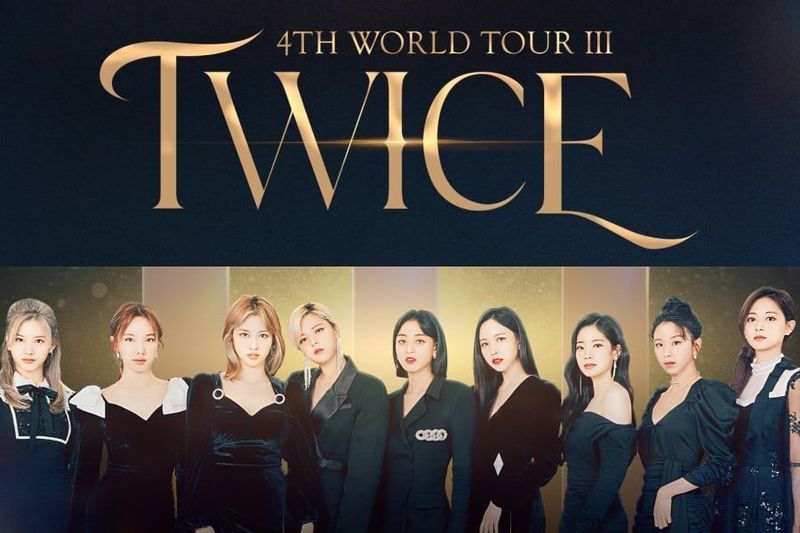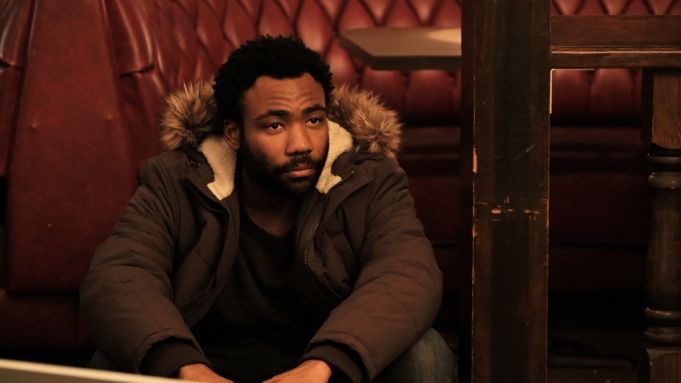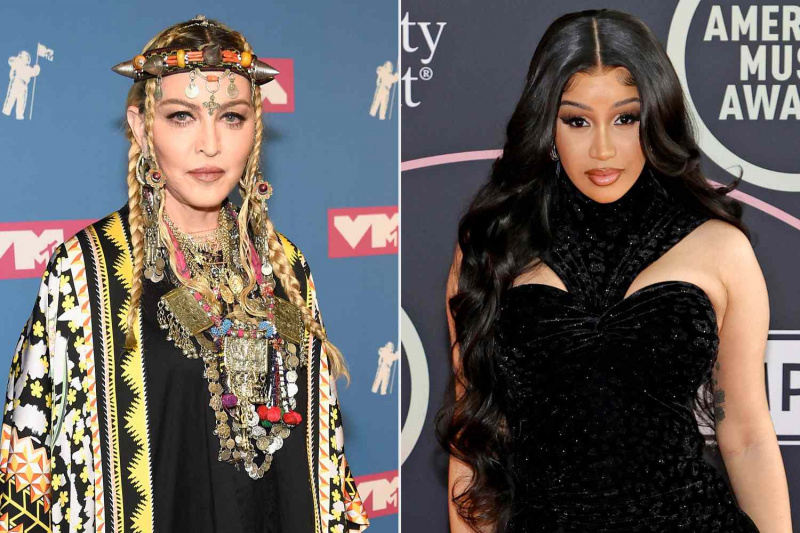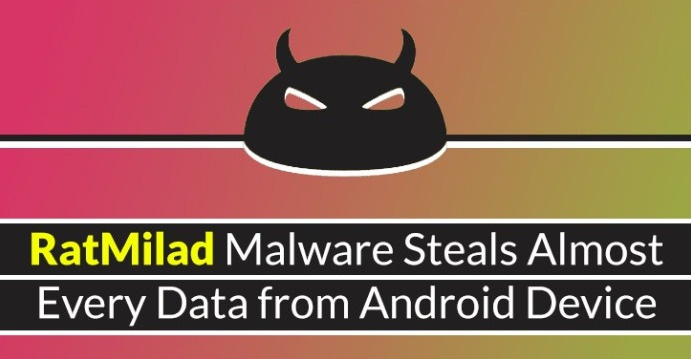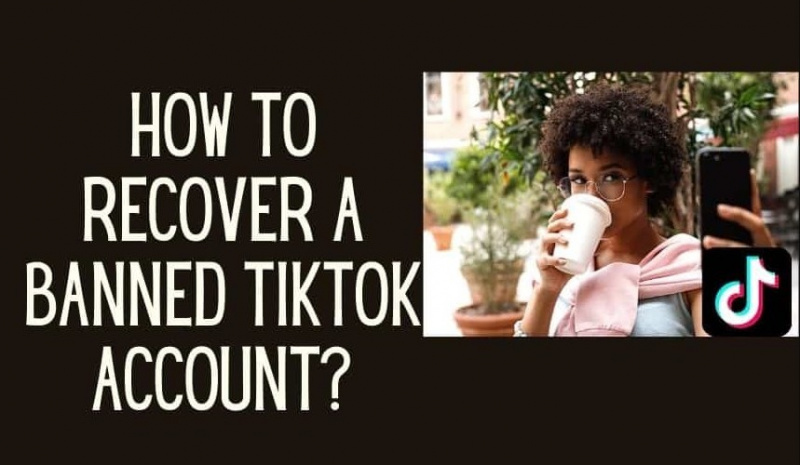אם אתה משתמש ב-Windows 10, אתה חייב להיות מודע למספר בעיות, כלומר אובדן נתונים, התקנת עדכונים וכו'. אם אתה גם מתמודד עם בעיות מסוג זה, עליך לחשוב על איפוס Windows 10 שלך באופן מיידי.

ייתכן שתרצה גם לאפס את המחשב הנייד של Windows 10 אם אתה עובר למחשב חדש וחושב למכור את המכשיר הקודם שלך. אתה גם לא רוצה לתת לבעלים החדש את הנתונים שלך כמו גם קבצים חשובים. לכן, לפני שאתה עושה כל סוג של עסקה עם המחשב הנייד או המחשב האישי שלך, זה טוב תמיד לאפס את המחשב הנייד או המחשב הנייד של Windows 10 שלך.
במאמר זה, אנו אגיד לך כיצד לאפס את Windows 10 להגדרות היצרן.
האם כל הקבצים שלך יימחקו לאחר איפוס?
אם כל שאר הליכי פתרון הבעיות נכשלים, ייתכן שיהיה עליך לאפס את המכשיר שלך להגדרות היצרן. בשביל זה, אתה בהחלט צריך לדעת איך לאפס את Windows 10 שלך?
אם אתה מודאג מאובדן מידע אישי, ל-Windows 10 יש תכונה שימושית המאפשרת לך לאפס את המכשיר שלך להגדרות היצרן תוך שמירה על כל הנתונים שלך. במהלך תהליך האיפוס, תישאל אם ברצונך לבצע איפוס מלא או איפוס מוגבל שמשאיר את הנתונים שלך ללא פגע.
אנו עדיין מציעים לגבות כל מידע חשוב לפני האיפוס, מכיוון שתמיד יש סיכוי שמשהו ישתבש. לפיכך, עליך לעקוב אחר האמרה המפורסמת, כלומר חכם יותר להיות זהיר מאשר להצטער.
כיצד לאפס את Windows 10 להגדרות היצרן?
בעיות רבות של Windows ניתנות לפתרון רק על ידי ביצוע איפוס להגדרות היצרן. איפוס להגדרות היצרן הוא האפשרות המועילה ביותר אם המחשב שלך איטי בהרבה ממה שהיה בעבר, יש לך זיהום וירוס שאינך יכול להסיר, או שאתה רוצה למכור את המחשב הנייד שלך.
יש לך כמה אפשרויות שונות לאיפוס היצרן של מחשב נייד או שולחן עבודה של Windows, בהתאם להגדרות שלך ולגרסה המותקנת של Windows.
לפני שנבחן כיצד לאפס את Windows, ודא שיש לך גיבוי עדכני של הקבצים החשובים שלך. איפוס להגדרות היצרן יסיר את כל האפליקציות המותקנות שלך, כמו גם נתונים אישיים במקרים מסוימים. אתה לא רוצה ששום דבר יישאר מאחור.
בצע את השלבים הבאים כדי לאפס את Windows 10 להגדרות היצרן.
- פתח את תפריט החלונות שלך ולחץ על אפשרות ההגדרות כפי שנעשה למטה.

- בחר עדכון ואבטחה
- לחץ על שחזור בצד שמאל של המסך.

- Windows נותן לך שלוש אפשרויות עיקריות: אפס את המחשב הזה; חזור לגרסה ישנה יותר של Windows 10, והפעלה מתקדמת. איפוס מחשב זה הוא האלטרנטיבה הטובה ביותר להתחלה חדשה. הפעלה מתקדמת מאפשרת לך לאתחל התקן USB או דיסק לשחזור, בעוד 'חזרה לגרסה ישנה יותר של Windows נוצר עבור רודפי נוסטלגיה שרוצים להחזיר את המערכת שלהם לגרסה קודמת של מערכת ההפעלה. (אפשרות זו נגישה רק אם מערכת ההפעלה הקודמת כבר עודכנה ל-Windows 10.)

- לחץ על התחל שנמצא מתחת לאפס מחשב זה.
- לחץ על השאר את הקבצים שלי או הסר הכל, תלוי אם ברצונך לשמור על קבצי הנתונים שלך ללא פגע. אם לא, הסר הכל יעשה מה שהוא אומר: הסר את כל הנתונים, התמונות והיישומים שלך. כך או כך, כל ההגדרות שלך ישוחזרו לברירות המחדל שלהן והתוכניות יוסרו.
- ניקוי הדיסק לוקח הרבה יותר זמן אבל יוודא שאם אתה מוסר את המחשב, המשתמש הבא לא יוכל לאחזר את התוכן שנמחק שלך. אם אתה שומר את המחשב, בחר שמור את הקבצים שלי.
- ללא קשר לאפשרות שלך למעלה, השלב הבא הוא לקבוע אם להתקין את Windows דרך הענן או באופן מקומי (מהמכשיר שלך).

- לחץ על הבא אם Windows מודיע לך שלא תוכל לחזור לגרסה קודמת של מערכת ההפעלה.
- לחץ על אפס כשתתבקש. לאחר מכן המתן עד שהחלון יופעל מחדש. זה ייקח מספר דקות.

- לאחר השלמת האיפוס, Windows 10 יופעל מחדש באופן אוטומטי, והמכשיר שלך אמור להיות כעת באותו מצב שבו נרכש לראשונה. כעת תוכל להגדיר אותו שוב.
כך תוכל לאפס את Windows 10 להגדרות היצרן. כל צילומי המסך מצורפים כדי שתוכל להבין טוב יותר. ובכל זאת, אתה מתמודד עם בעיות, הודע לנו בקטע התגובות למטה.